DNSの設定をする
DNS(Domain Name System)は、ホスト名(ドメイン名)とIPアドレスを対応させる名前解決サービスです。お使いのネットワークに応じてDNSやmDNS、DHCPオプションの設定を行います。IPv4とIPv6とで設定が分かれていますのでご注意ください。
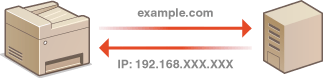
1
リモートUIを起動し、管理者モードでログインする リモートUIを起動する
2
[設定/登録]をクリックする
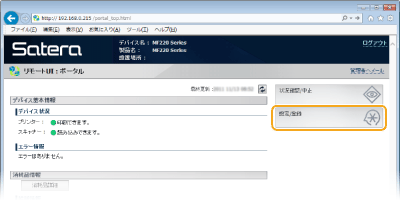
3
[ネットワーク設定]  [TCP/IP設定]をクリックする
[TCP/IP設定]をクリックする
 [TCP/IP設定]をクリックする
[TCP/IP設定]をクリックする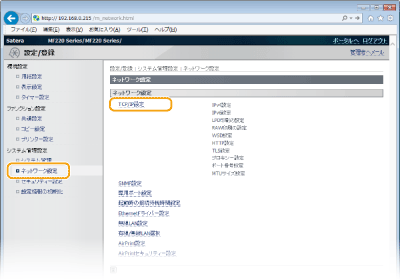
4
DNSの設定をする
 IPv4のDNSを設定する
IPv4のDNSを設定する
|
1
|
[IPv4設定]にある[編集]をクリックする
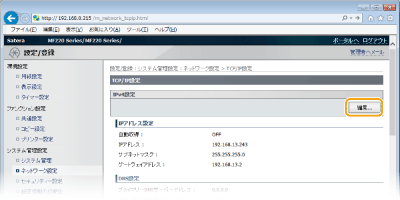 |
|
2
|
IPv4のDNSを設定する
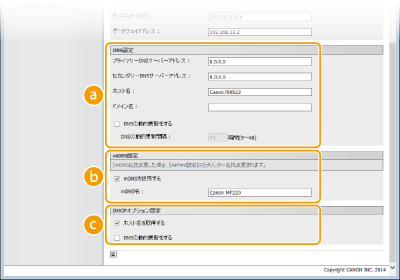  [DNS設定] [DNS設定][プライマリーDNSサーバーアドレス]
DNSサーバーのIPアドレスを入力します。 [セカンダリーDNSサーバーアドレス]
セカンダリーDNSサーバーがあるときは、そのIPアドレスを入力します。 [ホスト名]
DNSサーバーに登録するホスト名を、47文字以内の半角英数字で入力します。 [ドメイン名]
本機が属するドメイン名を、47文字以内の半角英数字で入力します(入力例:「example.com」)。 [DNSの動的更新をする]
DHCP環境などで、ホスト名とIPアドレスの対応付けが変更されたときに自動更新するにはチェックマークを付けます。更新間隔を変更するときは、[DNSの動的更新間隔]に時間単位で入力します。  [mDNS設定] [mDNS設定][mDNSを使用する]
mDNS(multicast DNS)はDNSを使わずにホスト名を解決するプロトコルで、Bonjourなどに採用されています。使用するときはチェックマークを付け、[mDNS名]を入力します。  [DHCPオプション設定] [DHCPオプション設定][ホスト名を取得する]
DHCPサーバーからホスト名を取得する(オプション12を有効にする)ときはチェックマークを付けます。 [DNSの動的更新をする]
本機に代わってDHCPサーバーにホスト名の対応付けの情報を自動更新させる(オプション81を有効にする)ときはチェックマークを付けます。 |
|
3
|
[OK]をクリックする
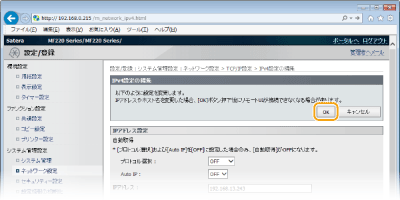 |
 IPv6のDNSを設定する
IPv6のDNSを設定する
|
1
|
[IPv6設定]にある[編集]をクリックする
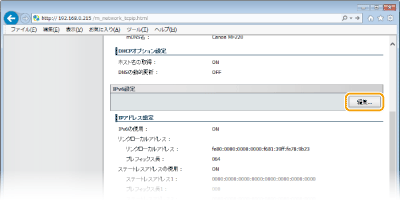 |
|
2
|
IPv6のDNSを設定する
[IPv6を使用する]にチェックマークが付いていないときは設定できません。IPv6アドレスを設定する
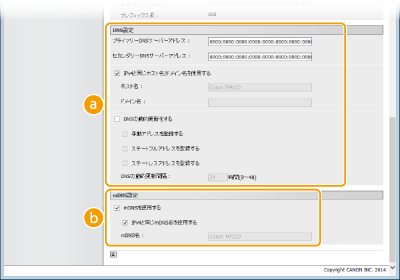  [DNS設定] [DNS設定][プライマリーDNSサーバーアドレス]
DNSサーバーのIPアドレスを入力します。「ff」で始まるアドレス(マルチキャストアドレス)は入力できません。 [セカンダリーDNSサーバーアドレス]
セカンダリーDNSサーバーがあるときは、そのIPアドレスを入力します。「ff」で始まるアドレス(マルチキャストアドレス)は入力できません。 [IPv4と同じホスト名/ドメイン名を使用する]
IPv4と同じ設定にするときはチェックマークを付けます。 [ホスト名]
DNSサーバーに登録するホスト名を47文字以内の半角英数字で入力します。 [ドメイン名]
本機が属するドメイン名を47文字以内の半角英数字で入力します(入力例:「example.com」)。 [DNSの動的更新をする]
DHCP環境などで、ホスト名とIPアドレスの対応付けが変更されたときに自動更新するにはチェックマークを付けます。DNSサーバーに登録したいアドレスの種類を指定するときは、必要に応じて[手動アドレスを登録する]、[ステートフルアドレスを登録する]、または[ステートレスアドレスを登録する]にチェックマークを付けます。更新間隔を変更するときは、[DNSの動的更新間隔]に時間単位で入力します。  [mDNS設定] [mDNS設定][mDNSを使用する]
mDNS(multicast DNS)はDNSを使わずにホスト名を解決するプロトコルで、Bonjourなどに採用されています。使用するときはチェックマークを付けます。 [IPv4と同じmDNS名を使用する]
IPv4と同じ設定にするときはチェックマークを付けます。別に設定するときは、チェックマークを外して[mDNS名]を入力します。 |
|
3
|
[OK]をクリックする
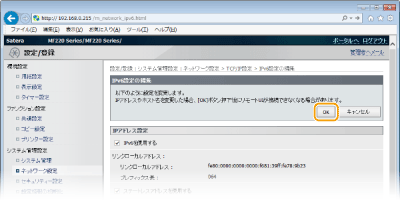 |

 からDNS設定を行うこともできます。
からDNS設定を行うこともできます。  関連項目
関連項目